Đường dẫn: Administration >>> System Initialization >>> Document Settings >>> General. Sử dụng thẻ này để khai báo các thiết lập mặc định cho các chứng từ trong hệ thống SAP Business One.
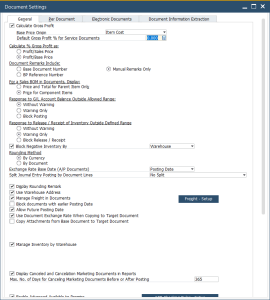
Calculate Gross Profit
Chọn hộp kiểm Calculate Gross Profit để kích hoạt tính lợi nhuận gộp (gross profit) của chứng từ bán hàng của cả 2 loại: mặt hàng (Item) và dịch vụ (Service).
Base Price Origin
Chỉ xuất hiện khi hộp kiểm Calculate Gross Profit được chọn.
Chọn từ danh sách nguồn giá sẽ được SAP Business One sử dụng để tính toán lợi nhuận gộp trong chứng từ bán hàng của loại mặt hàng (Item Type):
-
- Price Lists — Chọn một trong các bảng giá được xác định trong SAP Business One. Giá mặt hàng được xác định trong bảng giá được chọn là giá cơ sở khi tính lợi nhuận gộp.
- Last Purchase Price — Chọn tùy chọn này để tính lợi nhuận gộp dựa trên giá sau cùng của mặt hàng được mua.
- Last Evaluated Price — Chọn tùy chọn này để tính lợi nhuận gộp dựa trên giá được tính lại lần cuối của báo cáo Inventory Valuation Simulation Report.
Ghi chú
Nếu hệ thống không quản lý hàng tồn kho theo phương pháp kê khai thường xuyên thì lợi nhuận gộp được tính dựa trên giá được tính lại lần cuối của báo cáo Inventory Valuation Report.
-
- Item Cost — Chọn tùy chọn này để tính lợi nhuận gộp dựa trên chi phí mặt hàng nhập kho được tính trong Item Master Data >>> Inventory Data. Giá mặt hàng có thể thay đổi theo thời gian, tùy thuộc vào phương pháp định giá được xác định cho mặt hàng.
- Production Std Cost – Chọn tùy chọn này để tính toán lợi nhuận gộp dựa trên giá thành sản xuất kế hoạch (chi phí ước tính để sản xuất hàng hóa hoặc dịch vụ, trong các điều kiện thông thường), như được nhập trên Item Master Data >>> Production Data
Default Gross Profit % for Service Documents
Trường này chỉ xuất hiện khi hộp kiểm Calculate Gross Price được chọn. Nhập tỷ lệ phần trăm lợi nhuận gộp sẽ được sử dụng theo mặc định để tính lợi nhuận gộp trong chứng từ bán hàng của loại dịch vụ.
Calculate % Gross Profit as:
Trường này chỉ xuất hiện khi hộp kiểm Calculate Gross Price được chọn. Xác định nên tính tỷ lệ phần trăm lợi nhuận gộp dưới dạng giá cơ sở hay giá bán..
Ví dụ
Bạn có một mặt hàng với giá cơ sở là $30 và giá bán là $40.
-
- Tính theo giá cơ sở thì lãi gộp sẽ là:
Lợi nhuận gộp (gross profit)/giá cơ sở (base price) x 100 = (40-30)/30 x 100 = 33%
-
- Tính theo giá bán, lợi nhuận gộp sẽ là:
Lợi nhuận gộp (gross profit)/giá bán (selling price) x 100 = (40-30)/40 x 100 = 25%
Document Remarks Include:
Base Document Number: Khi bạn sao chép chứng từ cơ sở sang chứng từ đích, số chứng từ (Document Number) cơ sở cũng được sao chép và được đưa vào trường Remarks.
BP Reference Number: Khi bạn sao chép chứng từ cơ sở sang chứng từ đích, số tham chiếu đối tác (Customer/Vendor Reference Number) cũng được sao chép và được đưa vào trường Remarks. Nếu số tham chiếu đối tác không tồn tại, thì trường Remarks vẫn không thay đổi.
Manual Remarks Only: Khi bạn sao chép chứng từ cơ sở sang chứng từ đích, trường Remarks ở chứng từ đích chỉ bao gồm các thông tin từ trường Remarks của chứng từ cơ sở.
For a Sales BOM in Documents, display:
Chọn Price and Total for Parent Items Only nếu bạn chỉ muốn hiển thị tổng giá cho sản phẩm được bán. Chọn Price for Components nếu bạn muốn hiển thị giá của các thành phần. Trong trường hợp này, giá thành sản phẩm được tính bằng tổng của các giá thành phần.
Nếu sản phẩm được khai báo là Sales Bill of Materials (Sales BOM – Bộ định mức bán hàng), BOM này sẽ xuất hiện trong chứng từ bán hàng. Chứng từ này hiển thị cả sản phẩm (parent item) và các thành phần (component items) góp phần tạo nên sản phẩm này. Khi bạn chọn nút radio này, bạn xác định giá bán của mặt hàng sẽ được hiển thị ở cấp độ của sản phẩm hay ở cấp độ của các thành phần trong chứng từ bán hàng.
Response to G/L Account Balance Outside Allowed Range:
Chọn cách xác thực số dư tài khoản cho từng tài khoản kế toán cụ thể trong số ba tùy chọn sau:
-
- Without Warning (Default)
- Warning Only– có cảnh báo khi số dư tài khoản vượt quá ngưỡng cho phép.
- Block Posting– bạn bị chặn khi lưu chứng từ khi số dư tài khoản nằm ngoài ngưỡng cho phép.
Response to Release/Receipt of Inventory Outside Defined Range:
Khai báo phản hồi của hệ thống khi mức tồn kho của một mặt hàng giảm xuống dưới số lượng tồn tối thiểu (minimum inventory level) do hoạt động xuất kho hoặc vượt quá số lượng tồn tối đa (maximum inventory level) do hoạt động nhập kho.
Ghi chú
Mức tồn kho tối thiểu và tối đa được xác định trong cửa sổ Item Master Data >>> Inventory Data. Nếu bạn không xác định mức tồn kho tối thiểu cho một mặt hàng, SAP Business One sẽ coi mặt hàng đó như thể mức tồn kho tối thiểu của nó bằng không. Nếu bạn không xác định mức tồn kho tối đa cho một mặt hàng, SAP Business One sẽ không xác thực mức tối đa đối với số lượng hàng hóa nhận được.
Chọn một trong ba tùy chọn sau:
-
- Without Warning— không có cảnh báo nào được đưa ra.
- Warning Only — Một cảnh báo xuất hiện. Người dùng có thể chọn tiếp tục hoặc thực hiện các điều chỉnh cần thiết. Hệ thống vẫn cho phép lưu giao dịch.
- Block Release— Một thông báo lỗi xuất hiện. Người dùng bị ngăn hoàn thành chứng từ khi hoạt động xuất / nhập làm số lượng tồn kho thấp / cao hơn ngưỡng đã được xác định của mặt hàng.
Phản hồi được kích hoạt khi một trong những điều sau đây xảy ra:
-
- Delivery được tạo (áp dụng cho cả khi được tạo từ Pick List hoặc Pick and Pack Manager)
- A/R invoice không dựa trên Delivery hoặc A/R Invoice + Payment được tạo.
- Goods Issue được tạo.
- Goods Receipt được tạo
- Goods Receipt PO được tạo
- A/P Invoice không dựa trên GRPO được tạo
Block Negative Inventory
Chọn để chặn các chứng từ có thể khiến mức tồn kho giảm xuống dưới 0. Bỏ chọn hộp kiểm để cho phép tồn kho âm. Nếu bạn bỏ chọn hộp kiểm, thông báo sau sẽ xuất hiện:
Việc sử dụng âm kho không phù hợp với quy tắc kế toán. Bạn có chắc chắn muốn bật sử dụng tồn kho âm?
Khi bạn chọn hộp kiểm Block Negative Inventory By, bạn có 3 tùy chọn sau để xác định tồn kho âm trong SAP Business One:
-
- Company
Khi bạn chỉ định Block Negative Inventory By Company, SAP Business One chỉ chặn một mặt hàng khi số lượng hàng tồn của tổng cộng các kho bị âm.
Ví dụ
Mặt hàng I001 có giao dịch ở 2 kho: WH01 và WH02. Điều này cũng ngụ ý rằng một kho cụ thể có thể có số lượng âm miễn là tổng của tất cả các kho là dương. Ví dụ: bạn lưu trữ mặt hàng I001 trong cả WH01 và WH02. Hiện tại WH01 có 150 chiếc và WH02 có -20 chiếc trong kho. Tình huống này được cho phép vì số lượng hàng tồn kho tích lũy của hai kho là 130, đây là số dương.
-
- Warehouse
Khi bạn chỉ định Block Negative Inventory By Warehouse, SAP Business One sẽ chặn một mặt hàng nếu tồn kho của nó xuống dưới 0 trong bất kỳ kho hàng nào.
-
- Item Setting
Khi bạn chỉ định Block Negative Inventory By Item Setting, SAP Business One sẽ chặn âm kho ở cấp công ty hoặc cho từng kho, tùy thuộc vào trạng thái của hộp kiểm Manage Inventory by Warehouse trong cửa sổ Item Master Data >>> Inventory Data được chọn hay không.
– Khi hộp kiểm được chọn nghĩa là chặn âm kho theo từng kho đối với mặt hàng đó.
– Khi hộp kiểm không được chọn nghĩa là chặn âm kho theo cấp tổng kho (công ty) đối với mặt hàng đó..
Khi bạn bỏ chọn hộp kiểm Block Negative Inventory By thì bạn cho phép tình trạng âm kho trong hệ thống của mình. Mỗi mặt hàng có thể âm kho ở cấp độ công ty hoặc từng nhà kho.
Rounding Method
Chọn xem số tiền (Amount) và giá (Price) xuất hiện trong chứng từ mua bán sẽ được làm tròn theo đơn vị tiền tệ (By Currency) hay theo chứng từ (By Document).
Exchange Rate Base Date (A/P Documents)
Chọn ngày để hệ thống tính tỷ giá hối đoái:
-
- Posting Date
- Document Date
Split Journal Entry Posting by Document Lines
Chọn cách bạn muốn phân tách bút toán hạch toán (JE) theo dòng của chứng từ cơ sở.
-
- No Split – Chọn tùy chọn này để tạo JE tổng hợp lại chỉ trong 1 dòng.
- Split in Journal Entry Preview Only – Chọn tùy chọn này để phân tách JE chỉ trong lúc người dùng chon Journal Entry Preview để xem trước.
- Split – Chọn tùy chọn này để phân tách JE theo các dòng của chứng từ cơ sở của chúng. Các dòng có cùng tài khoản kế toán sẽ không được hợp nhất thành một dòng nữa. Mỗi dòng sẽ tạo ra một dòng riêng trong JE; và mỗi dòng đó sẽ có thông tin nguồn và dòng (line internal ID) mà người dùng có thể truy ngược lại được chứng từ cơ sở.
Display Rounding Remark
Chọn để xác định xem nội dung lưu ý có được hiển thị trong trường Remarks của chứng từ bán hàng hay không khi số tiền đã được làm tròn. Nếu bạn chọn hộp kiểm này, nội dung trong chứng từ có gốc ngoại tệ sẽ hiển thị cho biết số tiền chiết khấu (discount amount) khác với tỷ lệ phần trăm chiết khấu (discount percentage) do làm tròn số.
Use Warehouse Address
Chọn nếu bạn muốn địa chỉ Ship To của chứng từ mua hàng (thẻ Logistics) là địa chỉ kho hàng. Nếu hộp kiểm này không được chọn, thì địa chỉ Ship To sẽ là địa chỉ của công ty được xác định trong Administration >>> System Initialization >>> Company Details >>> General.
Manage Freight in Documents
Chọn để thêm trường Freight trong tất cả chứng từ mua bán. Trường này cho phép bạn tính các yếu tố bổ sung liên quan vận chuyển, chẳng hạn như phí giao hàng, bảo hiểm hàng hóa,…
Block Documents with Earlier Posting Date
Cho phép chặn quá trình nhập các chứng từ tự động tạo ra JE (ví dụ: Invoices, Credit Memo, Payment, Goods Receipt, Goods Issue, …) có ngày ghi sổ (Posting Date) nhỏ hơn ngày ghi sổ của chứng từ cùng loại trước đó.
Ghi chú
Khi hộp kiểm này được chọn, hộp kiểm tương ứng trên thẻ Per Document sẽ tự động được chọn cho tất cả các loại chứng từ có liên quan. Bạn có thể bỏ chọn hộp kiểm này cho một loại chứng từ cụ thể, nếu cần.
Allow Future Posting Date
Chọn hộp kiểm này để cho phép nhập chứng từ vào một ngày muộn hơn ngày hệ thống hiện tại.
Nếu bạn bật chức năng này nhưng cũng chặn cùng một tài liệu có ngày đăng sớm hơn (được kiểm soát bởi hộp kiểm Block Documents with Earlier Posting Date), bạn có thể tạo ra một số tác động không mong muốn đối với sổ sách kế toán của mình.
Ví dụ: vào ngày 5 tháng 4 năm 2014, bạn thêm A/R invoice có Posting Date là ngày 6 tháng 4 năm 2014. Khi bạn chặn thêm A/R Invoice có ngày đăng sớm hơn, bạn không thể thêm bất kỳ hóa đơn A/R nào có ngày đăng ngày sớm hơn ngày 6 tháng 4 năm 2014.
Copy Attachments from Base Document to Target Document
Cho phép bạn sao chép tệp đính kèm từ các chứng từ cơ sở sang chứng từ đích.
Đây là một thiết lập toàn hệ thống. Nếu hộp kiểm này được chọn, thì hộp kiểm Copy to Target Document trên thẻ Attachments được chọn mặc định khi bạn tạo chứng từ mới.
Copy Attachments from BOM to Production Order
Tùy chọn này cho phép tự động sao chép các tệp đính kèm từ BOM sang lệnh sản xuất (Production Order).
Đây là một thiết lập toàn hệ thống. Nếu hộp kiểm này được chọn, thì hộp kiểm Copy to Production Order trên thẻ Attachments của cửa sổ BOM được chọn mặc định. Khi bạn tạo lệnh sản xuất (theo cách thủ công hoặc sử dụng Procurement Confirmation Wizard, MRP wizard, hoặc DI API/Service Layer) dựa trên BOM, tất cả các tệp đính kèm trong BOM có hộp kiểm Copy to Production Order được chọn đều sẽ được sao chép vào thẻ Attachments của Production Order.
Nếu cài đặt chung được bật nhưng bạn không muốn một tệp đính kèm cụ thể trên BOM được sao chép vào Production Order, thì bạn có thể bỏ chọn hộp kiểm Copy to Production Order trên hàng có liên quan trong BOM.
Do Not Overwrite Attachments with the Same File Name
Tùy chọn này cho phép bạn tải lên các tệp có cùng tên với tệp hiện có mà không ghi đè lên tệp hiện có. Hệ thống tạo một tên duy nhất cho tệp mới bằng cách tự động thêm dấu thời gian đầy đủ vào tên tệp.
Nếu hộp kiểm này không được chọn, thì khi đính kèm tệp có cùng tên với tệp hiện có, hệ thống sẽ hiển thị cửa sổ Attachment Options với các tùy chọn sau:
-
- Replace existing file with this file– Tùy chọn này sẽ thay thế tệp hiện có trong thư mục tệp đính kèm bằng tệp mới.
- Attach file with a new name– Tùy chọn này sẽ tạo một tệp mới trong thư mục tệp đính kèm và dấu thời gian đầy đủ được thêm vào tên tệp.
Calculate the Row Total Using the Unit Price
Xác định xem tổng số tiền của dòng trong chứng từ mua bán được tính dựa trên đơn giá của một mặt hàng hay giá sau chiết khấu.
Tùy chọn này được ẩn theo mặc định và tổng số tiền của dòng trong chứng từ được tính dựa trên đơn giá của một mặt hàng. Bạn có thể chỉnh sửa trường Unit Price theo cách thủ công hoặc nhấn Ctrl + Tab khi con trỏ chuột đang ở trong trường Unit Price để mở cửa sổ Last Prices Report. Trường Price after Discount ở chế độ chỉ đọc và không thể đặt nó là Active trong cửa sổ Form Settings.
Để hiển thị tùy chọn Calculate the Row Total Using the Unit Price để bạn có thể bỏ chọn tùy chọn này để tính tổng hàng dựa trên giá sau giá trị chiết khấu, bạn cần yêu cầu mã kích hoạt, Activation Code (xem SAP Note 1289493 để biết thêm thông tin). Lưu ý rằng vì kích hoạt được lưu trong bảng SINF (DB COMMON), nó ảnh hưởng đến tất cả các cơ sở dữ liệu trên cùng một máy chủ.
Manage Inventory by Warehouse
Xác định phương pháp tính toán cho các yêu cầu mức tồn kho. Bạn có thể xác định số lượng tối thiểu (minimum), tối đa (maximum) và bắt buộc (required) cho một mặt hàng ở cấp công ty hoặc cấp kho.
Nếu bạn chọn hộp kiểm này, hệ thống sẽ kiểm tra các thông tin về mức tồn kho theo từng kho. Mặc dù hệ thống sẽ thiết lập giá trị này mặc định cho mặt hàng mới được tạo nhưng người dùng có thể thay đổi trong Item Master Data >>> Inventory Data.
Nếu bạn không chọn hộp kiểm này, hệ thống sẽ kiểm tra các thông tin về mức tồn kho theo cấp công ty (tổng các kho). Mặc dù hệ thống sẽ thiết lập giá trị này mặc định cho mặt hàng mới được tạo nhưng người dùng có thể thay đổi trong Item Master Data >>> Inventory Data.
Khi bạn chọn hộp kiểm này, ba cột sau sẽ xuất hiện trong bảng trên Item Master Data >>> Inventory Data và bạn có thể xác định các thông tin hàng tồn kho tương ứng cho từng kho hàng:
-
- Min. Inventory
- Max. Inventory
- Req. Inventory Level
Khi bạn bỏ chọn hộp kiểm này, ba trường sau trên Item Master Data >>> Inventory Data có thể chỉnh sửa được và bạn có thể xác định các thông tin hàng tồn kho cho tổng các kho hàng trong công ty.
-
- Required
- Minimum
- Maximum
Display Cancelled and Cancellation Marketing Documents in Reports
Chọn hộp kiểm này để hiển thị các chứng từ bị hủy (Cancelled) và chứng từ hủy (Cancellation) trong các báo cáo có liên quan. Tuy nhiên, một số báo cáo không bị ảnh hưởng bởi cài đặt của hộp kiểm này (Balance Sheet, Profit and Loss Statement, General Ledger, Inventory Audit Report, Inventory Posting List,…).
Max. No. of Days for Canceling Marketing Documents Before or After Posting
Chỉ định phạm vi thời gian mà bạn được phép hủy các chứng từ bằng chứng từ hủy (cancellation document).
Ghi chú
Trường này không liên quan đến việc hủy của các đơn hàng (Orders), báo giá (Quotations), hoặc yêu cầu mua hàng (Purchase Requests).
Ví dụ
Ngày ghi sổ (Posting Date) của chứng từ giao hàng (Delivery) là ngày 1 tháng 8 năm 2022. Bảng sau đây hiển thị thời điểm bạn có thể hủy giao hàng này, tùy thuộc vào giá trị bạn nhập vào Max. No. of Days for Canceling Marketing Documents Before or After Posting:
| Giá trị
Field Value |
Ngày có thể hủy chứng từ (Date on Which You Can Cancel the Delivery) | |
| Do Not Allow Future Posting | Allow Future Posting | |
| / (Blank) | Tất cả các ngày | Tất cả các ngày |
| 0 | Không ngày nào | Không ngày nào |
| 1 | 01/08/2022 | 01/08/2022 |
| 2 | 01/08/2022, 02/08/2022 | 31/07/2022, 01/08/2022, 02/08/2022 |
Enable Advanced Available to Promise
Chọn để bật tính năng ATP nâng cao (Enabling Advanced ATP).
Ghi chú
Chức năng này chỉ khả dụng nếu bạn đang sử dụng hệ thống SAP Business One, phiên bản dành cho SAP HANA.
ATP Checking Rules – Setup
Chọn nút này để mở cửa sổ ATP Checking Rule List. Chi tiết xem thêm (Defining ATP Checking Rules).
Ghi chú
Để sử dụng chức năng này, bạn phải cài đặt chức năng Analytic và kích hoạt khởi tạo (Initialize) mô hình cơ sở dữ liệu tương ứng trong phần Administration Console của dịch vụ Analytic
Nút này chỉ khả dụng khi bạn chọn hộp kiểm Enable Advanced Available to Promise.
Blanket Agreements
Xác định xem có được phép sử dụng nhiều hợp đồng nguyên tắc (Blanket Agreement) cho cùng một chứng từ mua bán hay không.
-
- Block Multiple Blanket Agreements for Same A/P Document:
Chọn hộp kiểm này để đảm bảo rằng chỉ có thể có một hợp đồng nguyên tắc trong một chứng từ thu mua.
-
- Block Multiple Blanket Agreements for Same A/R Document:
Chọn hộp kiểm này để đảm bảo rằng chỉ có thể có một hợp đồng nguyên tắc trong một chứng từ bán hàng.
When No Default Blanket Agreement is Available, and Only One Valid Blanket Agreement Exists
Chỉ xuất hiện khi bạn chọn hộp kiểm Allow Multiple Blanket Agreements for Same Period trong thẻ BP của General Settings.
Xác định xem có tự động chỉ định hợp đồng nguyên tắc cho các chứng từ mua bán hay không.
-
-
- Automatically Assign the Blanket Agreement to A/P Document:
-
Chọn hộp kiểm này để bật tự động gán hợp đồng nguyên tắc chưa được thiết lập mặc định cho chứng từ thu mua.
-
-
- Automatically Assign the Blanket Agreement to A/R Document:
-
Chọn hộp kiểm này để bật tự động gán hợp đồng nguyên tắc chưa được thiết lập mặc định cho chứng từ bán hàng.
Ví dụ
Item1 có trong hợp đồng nguyên tắc số 1, có hiệu lực từ 01/01/2015-31/03/2015, và hợp đồng nguyên tắc số 1 được thiết lập mặc định.
Item1 có trong hợp đồng nguyên tắc số 2, có hiệu lực từ 01/01/2015-31/03/2015.
Item2 có trong hợp đồng nguyên tắc số 3, có hiệu lực từ 01/01/2015-31/03/2015.
Item2 có trong hợp đồng nguyên tắc số 4, có hiệu lực từ 01/01/2015-31/03/2015, và trạng thái của hợp đồng nguyên tắc số 4 là Canceled/Closed/On Hold.
Item2 có trong hợp đồng nguyên tắc số 5, có hiệu lực từ 01/04/2015-31/05/2015.
Chọn Item2 khi tạo chứng từ có ngày ghi sổ (Posting Date) nằm trong khoảng 01/01/2015-31/03/2015.
Kết quả: SAP Business One tự động gán hợp đồng nguyên tắc số 3 cho dòng có mặt hàng Item2.
When Quantity/Amount Exceeds Planned Quantity/Amount for Documents
Xác định phản hồi của hệ thống khi số lượng/số tiền vượt quá số lượng/số tiền theo kế hoạch cho ba loại chứng từ mua bán sau:
- Purchase Orders: bao gồm tất cả Purchase Order ở trạng thái Open.
- Goods Receipts POs: bao gồm tất cả Goods Receipts POs và Goods Returns.
- Accounting: bao gồm A/P Invoices, A/P Reserve Invoices, A/P Credit Memos.
Từ danh sách thả xuống, chọn một trong các tùy chọn sau:
-
- Block: Chặn việc tạo hoặc cập nhật tài liệu khiến vượt quá số lượng/số tiền theo kế hoạch.
-
- Warning: Gửi cảnh báo khi số lượng/số tiền vượt quá số lượng/số tiền theo kế hoạch của chứng từ. Bạn có thể xác nhận bằng cách chọn Add/Update/Cancel.
-
- Without Warning: Thêm hoặc cập nhật các chứng từ khiến vượt quá số lượng/số tiền theo kế hoạch mà không có bất kỳ hạn chế hoặc thông báo nào đưa ra bởi hệ thống.
Enable Negative Payment for Payment Wizard
Chọn hộp kiểm này để cho phép thanh toán tổng số âm trong trình hướng dẫn thanh toán (Payment Wizard) khi phương thức thanh toán âm được chỉ định. Phương thức thanh toán âm chỉ được sử dụng khi số tiền thanh toán là âm.




